Niektorí používatelia hľadajú odpoveď na otázku, ako prejsť z 32 na 64 bitov v operačnom systéme Windows. Faktom je, že počnúc systémom Windows 7 začal vydávať vydania systému súčasne v 32-bitových (x86) a 64-bitových (x64) verziách operačného systému.
Predtým bol operačný systém Windows 32-bitový. Postupne s rozvojom architektúry procesorov bolo možné podporovať 64-bitový systém (začalo to vydaním Windows XP Professional x64 Edition).
V súčasnosti výrobcovia počítačov (stolné počítače, notebooky) inštalujú do svojich zariadení najmä 64-bitové operačné systémy Windows, pretože všetky moderné centrálne procesory podporujú inštrukčné sady x64.
Spoločnosť Microsoft poskytuje možnosť inovácie z 32-bitového na 64-bitový systém Windows. Keď zmeníte bitovosť systému, aktivácia systému Windows nezlyhá, pretože licencia nezávisí od bitovosti operačného systému.
Hlavné rozdiely medzi 32-bitovým Windowsom a 64-bitovým Windowsom
Operačný systém Windows má dve verzie bitovej hĺbky: 32-bitovú a 64-bitovú, ktoré majú označenie: 32-bit (x86). 64-bit (x64).
64-bitový systém zvláda veľké množstvo výpočtov efektívnejšie ako 32-bitový OS. V 64-bitovom systéme Windows trávia aplikácie náročné na zdroje menej času ako v podobnom 32-bitovom systéme. Systém beží rýchlejšie, keď je spustených viacero aplikácií súčasne.
Hlavným rozdielom je okrem zlepšenia celkového výkonu podpora práce s určitým množstvom pamäte. V 32-bitovej verzii systému Windows sa kvôli zvláštnostiam architektúry systému používa iba menej ako 4 GB pamäte RAM nainštalovanej v počítači.
Ak má váš počítač so systémom Windows x86 nainštalovanú až 3 GB pamäte RAM, operačný systém využíva všetku dostupnú pamäť. Ak má počítač nainštalovanú 4 GB pamäte, systém použije o niečo viac ako 3 GB RAM. Dokonca aj s celkovou pamäťou RAM (6 GB, 8 GB atď.), ktorá je k dispozícii v 32-bitovom systéme Windows, bude stále k dispozícii iba menej ako 4 GB pamäte.
V 64-bitovom systéme Windows tento problém neexistuje, pretože takýto systém podporuje množstvo pamäte RAM (až 16 TB) dostatočné pre akúkoľvek modernú konfiguráciu počítača.
Prevádzka aplikácií v operačnom systéme Windows rôznych typov (x86 a x64) má rozdiely:
- v systéme Windows x64 môžete nainštalovať 64- a 32-bitové programy (64-bitové aplikácie sú štandardne nainštalované v priečinku Program Files a 32-bitové aplikácie v priečinku Program Files (x86) na systémovej jednotke);
- v systéme Windows x86 sú nainštalované iba 32-bitové programy a inštalácia 64-bitových aplikácií nie je podporovaná.
Väčšina programov vytvorených pre Windows podporuje 32 bitov. Tieto aplikácie je možné nainštalovať do počítača s ľubovoľnou bitovou hĺbkou, budú fungovať, ak program podporuje konkrétnu verziu systému Windows (Windows 10, Windows 8, Windows 7 atď.).
V poslednej dobe mnohí vývojári aplikácií vydali programy dvoch typov: pre 32 a 64 bitové systémy. Preto má zmysel inštalovať programy do počítača v súlade s bitovou hĺbkou operačného systému. 64-bitové aplikácie pracujú efektívnejšie ako 32-bitové programy v 64-bitovom systéme Windows.
S ohľadom na tieto úvahy zostáva naučiť sa prepínať z 32 bitov na 64. Ale nie všetko je také jednoduché.
Nevyhnutná podmienka pre prechod systému Windows z 32-bitového na 64-bitový
Je možné zmeniť 32-bitový systém na 64-bitový Windows? Áno, je to možné, ale pri zmene bitovej hĺbky systému existujú nuansy. Bez dodržania určitých podmienok nebude zmena 32 bitov na 64 bitový systém fungovať.
Hlavnou podmienkou pre prepnutie na inú bitovú hĺbku systému je, že centrálna procesorová jednotka (CPU) nainštalovaná v počítači podporuje 64-bitové inštrukcie. Bez tejto podmienky nebude inštalácia 64-bitového systému Windows na PC možná.
Ako určiť bitovosť operačného systému Windows, akú bitovosť podporuje procesor nainštalovaný v počítači? Najjednoduchší spôsob, ako to zistiť, je pomocou operačného systému. Na určenie parametrov procesora z hľadiska 64-bitovej podpory môžete použiť napríklad aplikácie tretích strán atď.
Hlavné rozdiely medzi typmi procesorov v závislosti od podpory inštrukcií pre zodpovedajúcu bitovú hĺbku (x86 a x64):
- Procesor x64 - inštalácia na počítač je podporovaný 64 a 32 bit Windows.
- Procesor x86 – do počítača je možné nainštalovať iba 32-bitovú verziu systému Windows.
Z toho vyplýva, že 32-bitovú verziu Windows je možné nainštalovať na ľubovoľný počítač (pri dodržaní minimálnych požiadaviek na hardvér PC) a 64-bitový Windows je nainštalovaný len na počítačoch so 64-bitovými procesormi.
Ak chcete nainštalovať 64-bitový systém Windows, váš počítač musí mať aspoň 2 GB pamäte RAM.
Typ procesora v počítači zistíte podľa pokynov nižšie pre operačné systémy Windows 10, Windows 8.1 (Windows 8), Windows 7.
Ako zistiť, či procesor podporuje x64 inštrukcie v systéme Windows 10
Ak chcete zistiť, či procesor nainštalovaný v počítači podporuje 64-bitové pokyny v operačnom systéme Windows 10, postupujte takto:
- Na pracovnej ploche kliknite na ikonu „Tento počítač“ (Tento počítač). Ak sa táto ikona nenachádza na pracovnej ploche vášho počítača, použite metódu na vrátenie ikony „Tento počítač“ na pracovnú plochu.
- V kontextovej ponuke, ktorá sa otvorí, vyberte položku „Vlastnosti“.
- V okne „Systém“ (Zobraziť základné informácie o vašom počítači) v časti „Systém“ v parametri „Typ systému“ uvidíte typ bitovej bitovosti operačného systému a podporu pre typ inštrukcií procesor.
V tomto prípade označenie: „procesor x64“ znamená, že centrálny procesor podporuje inštaláciu 64-bitového operačného systému (na počítači je nainštalovaný 64-bitový Windows 10).
Ako zistiť, či procesor podporuje 64-bitový Windows 8.1 (Windows 8)
V operačnom systéme Windows 8.1 alebo Windows 8 postupujte takto:
- Presuňte kurzor myši do pravého dolného rohu obrazovky a vyberte položku Možnosti.
- V okne Systém sa zobrazí „Zobraziť základné informácie o vašom počítači“. V parametroch "Systém" => "Typ systému" je uvedená bitová hĺbka systému Windows a akú bitovú hĺbku podporuje centrálny procesor.
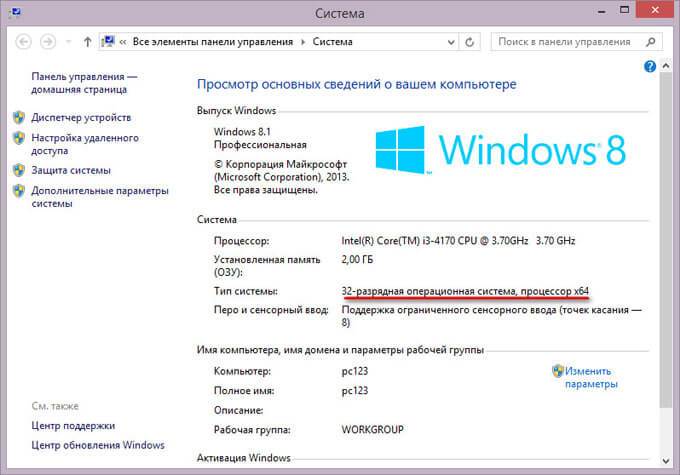
Tento počítač používa 32-bitový systém Windows 8.1, počítač má procesor, ktorý podporuje inštrukcie x64. Do tohto systému môžete nainštalovať 64-bitový Windows 8.1.
Ako zistiť, či má procesor 64-bitovú podporu v systéme Windows 7 alebo nie
V operačnom systéme Windows 7 postupujte takto:
- Kliknite pravým tlačidlom myši na ikonu „Počítač“ (Tento počítač) na pracovnej ploche.
- V kontextovej ponuke vyberte položku „Vlastnosti“.
- V okne „Zobraziť základné informácie o vašom počítači“ kliknite na „Index skúseností so systémom Windows“.
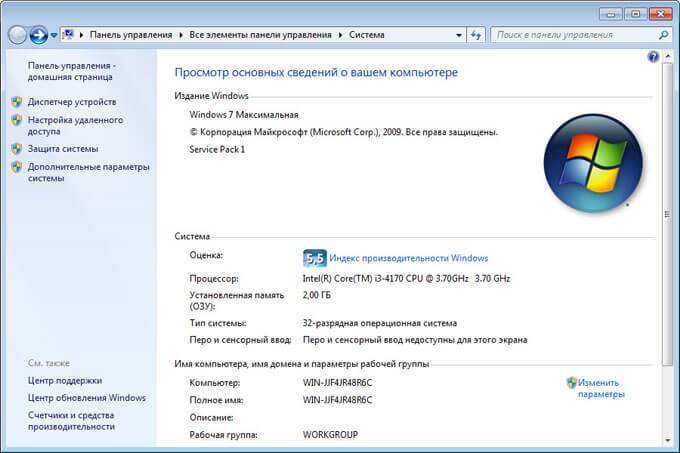
- V okne „Vyhodnotenie a zlepšenie výkonu počítača“ kliknite na „Zobraziť a vytlačiť podrobné informácie o výkone vášho počítača a systému“.
- V okne „Počítadlá výkonu a nástroje“, ktoré sa otvorí, v časti „Ďalšie informácie o počítači“ v parametri „Systém“ oproti položke „64-bitová podpora“ bude uvedené „Áno“ alebo „Nie“ .
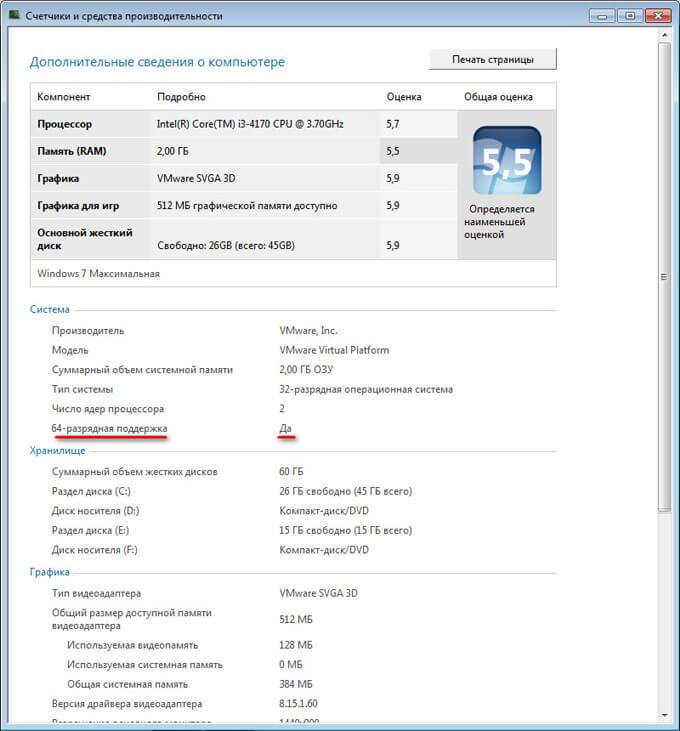
Počítač má 32-bitový operačný systém, procesor podporuje 64-bitové operačné systémy. Tento počítač podporuje inováciu na Windows 7 64-bit.
Výhody a nevýhody prechodu na 64-bitový Windows
Pred zmenou typu systému z 32 bitov na 64 bitov musíte zvážiť všetky výhody a nevýhody tohto riešenia. Na prvý pohľad sa zdá, že prínos v zmene bitovej hĺbky systému je zrejmý, no nie všetko je také jednoduché.
Hlavné výhody 64-bitového operačného systému:
- Využitie celého množstva pamäte RAM (viac ako 4 GB) nainštalovanej v počítači.
- Vyššia rýchlosť systému a programov.
Hlavné nevýhody 64-bitového operačného systému:
- Spotreba viac pamäte RAM systémom a aplikáciami.
- Nedostatok x64 ovládačov pre starší hardvér.
Väčšina používateľov chce po zmene 32-bitového systému Windows na 64-bitový systém zvýšiť výkon počítača. V moderných hrách, v náročných grafických aplikáciách, je využitie počítačových zdrojov v 64-bitovom systéme najoptimálnejšie implementované. Preto sa mnohí používatelia zaujímajú o prepínanie kvôli počítačovým hrám, programom, ktoré bežia iba na Windows so 64 bitmi atď.
Ak má pomerne moderný počítač viac ako 4 GB RAM a nejakým nedorozumením má nainštalovanú 32-bitovú verziu systému Windows, má samozrejme zmysel prejsť na 64-bitový systém.
Používatelia počítačov so zastaraným hardvérom, s 2-4 GB pamäte, musia všetko dôkladne zvážiť. Vo väčšine prípadov nebude hranie moderných hier alebo používanie „ťažkých“ programov fungovať kvôli nedostatku pamäte. Systém a spustené programy zaberú v pamäti počítača viac miesta ako podobné aplikácie v 32-bitovom Windowse. Slabý procesor neprinesie pozitívny efekt. V niektorých prípadoch pobeží 64-bitový systém na počítači pomalšie ako 32-bitový systém Windows.
Venujte pozornosť prítomnosti ovládačov potrebných na normálnu prevádzku počítačového hardvéru. Vopred si stiahnite ovládače z webovej stránky výrobcu. Ak to nie je možné, na inštaláciu potrebných ovládačov po inštalácii systému použite napríklad špecializované programy atď.
V závislosti od hardvéru môžu ovládače podporovať obe bitové hĺbky alebo je potrebný samostatný ovládač pre každú bitovú hĺbku.
Ako inovovať z 32-bitového na 64-bitový Windows
Existuje len jedna možnosť prechodu na 64-bitový systém: čistá reinštalácia systému Windows so stratou údajov na systémovej jednotke. Postup je nasledovný:
- Stiahnite si do počítača operačný systém Windows, 64-bitovú bitovú verziu. Prečítajte si, kde si môžete stiahnuť pôvodný obrázok Windows 10, Windows1, Windows 7.
- Vytvorte bootovaciu jednotku flash alebo napáľte obraz systému na disk DVD.
- Zapnite počítač, pred spustením systému vstúpte do systému BIOS (UEFI), vyberte zavádzacie médium systému Windows, ktoré chcete spustiť.
- Nainštalujte operačný systém do počítača.
- Po dokončení inštalácie systému nainštalujte potrebné ovládače. .
- V jednom z inštalačných okien musíte vybrať príslušnú edíciu systému Windows s príslušnou bitovou verziou (teraz existuje viacero obrazov systému Windows, ktoré obsahujú rôzne vydania s rôznou bitovou hĺbkou v jednom obraze systému).
- V okne „Vybrať typ inštalácie“ vyberte „Vlastné: Inštalácia iba systému Windows (pokročilé)“ v systéme Windows 10 alebo Windows1 alebo „Úplná inštalácia (rozšírené možnosti)“ v systéme Windows 7.
Počas inštalácie operačného systému venujte pozornosť dvom bodom:
Po dokončení inštalácie sa na počítači zobrazí Windows 10 64-bit.
Článok Závery
V rámci jednej edície je možné zmeniť 32-bitový operačný systém na 64-bitový Windows. Pre úspešný prechod musí mať počítač procesor podporujúci x64 inštrukcie, dostatočné množstvo RAM.
